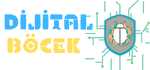Kerem
New member
Sistem Nasıl Sıfırlanır?
Günümüzde bilgisayarlar ve mobil cihazlar, hayatımızın vazgeçilmez bir parçası haline gelmiştir. Ancak, zaman zaman performans sorunları, yazılım hataları veya virüs bulaşmaları gibi problemler ortaya çıkabilir. Bu tür sorunların çözülmesi için en etkili yöntemlerden biri, cihazı sıfırlamaktır. Peki, "sistem nasıl sıfırlanır?" sorusunun cevabını merak ediyorsanız, doğru yerdesiniz. Bu makalede, sistem sıfırlamanın ne anlama geldiği, nasıl yapılacağı ve bu işlem sırasında dikkat edilmesi gerekenler detaylı bir şekilde açıklanacaktır.
Sistem Sıfırlama Nedir?
Sistem sıfırlama, bir cihazın işletim sisteminin ya da yazılımının varsayılan fabrika ayarlarına geri döndürülmesidir. Bu işlem, genellikle cihazdaki tüm verilerin silinmesiyle sonuçlanır. Sıfırlama, cihazdaki yazılım hatalarını düzeltmek, performans iyileştirmeleri yapmak veya güvenlik tehditlerini ortadan kaldırmak için tercih edilir.
Özellikle bilgisayarlar, telefonlar ve tabletler gibi cihazlar, zaman içinde kullanım hataları, virüsler veya gereksiz dosyalar nedeniyle yavaşlayabilir. Bu tür durumlarda, sıfırlama işlemi ile cihaz yeniden eski haline getirilebilir.
Sistem Nasıl Sıfırlanır?
Sistem sıfırlama işlemi, cihazın türüne ve işletim sistemine bağlı olarak farklılık gösterebilir. Aşağıda, bilgisayar ve mobil cihazlar için sistem sıfırlama işlemlerine dair adım adım açıklamalar bulunmaktadır.
1. Windows 10 ve 11'de Sistem Sıfırlama
Windows işletim sistemlerinde sıfırlama işlemi oldukça basittir. İşlem, tüm verilerin silinmesine neden olabileceği için dikkatli yapılmalıdır.
Adımlar:
1. Başlat menüsüne tıklayın ve Ayarlar'ı seçin.
2. Güncelleme ve Güvenlik sekmesine tıklayın.
3. Kurtarma sekmesine geçin.
4. Bu bilgisayarı sıfırla seçeneğini tıklayın.
5. Karşınıza çıkan seçeneklerden, tüm dosyaları silerek mi yoksa yalnızca işletim sistemi dosyalarını mı sıfırlamak istediğinizi seçin.
6. Başlat butonuna tıklayın ve işlemin tamamlanmasını bekleyin.
Windows 10 ve 11’de sıfırlama işlemi, bilgisayarın başlatma işlemini yapabilmesi için yeniden başlatılmasını gerektirir. Bu süreçte, kullanıcıya birkaç onay adımı sunulur ve ardından sıfırlama işlemi başlar.
2. macOS Cihazlarda Sistem Sıfırlama
MacOS cihazlarda sıfırlama işlemi, diğer sistemlere göre biraz daha farklıdır. Apple, bu süreç için yerleşik bir sıfırlama aracı sunmaktadır.
Adımlar:
1. Mac cihazınızı kapatın.
2. Mac'inizi tekrar açarken, Command + R tuşlarına basılı tutun.
3. macOS Kurtarma ekranı açıldığında, Disk İzlencesi'ni seçin.
4. Buradan, Mac'inizin sabit diskini silin (Tüm veriler silinecektir).
5. Ardından macOS'u yeniden yükleyin.
Bu işlem, macOS'un fabrika ayarlarına geri dönmesini sağlar.
3. Android Cihazlarda Sistem Sıfırlama
Android cihazlarda sıfırlama işlemi, genellikle cihazdaki tüm kişisel verilerin silinmesine yol açar. Bu nedenle, sıfırlama işlemine başlamadan önce önemli verilerin yedeklenmesi önemlidir.
Adımlar:
1. Ayarlar menüsüne girin.
2. Sistem sekmesine tıklayın.
3. Sıfırlama Seçeneklerine girin.
4. Fabrika Verilerine Sıfırlama seçeneğine tıklayın.
5. Sıfırlama butonuna basın ve işlemin tamamlanmasını bekleyin.
Android cihazlar, sıfırlama işlemi sonrasında ilk başlatmada tüm kullanıcı verilerini silecektir.
4. iPhone/iPad Cihazlarında Sistem Sıfırlama
iPhone ve iPad cihazlarında sıfırlama işlemi, Apple’ın sunduğu yerleşik sıfırlama aracını kullanarak yapılır.
Adımlar:
1. Ayarlar menüsüne gidin.
2. Genel sekmesine tıklayın.
3. Sıfırlama seçeneğine tıklayın.
4. Tüm İçeriği ve Ayarları Sil seçeneğini seçin.
5. iPhone/iPad’i sıfırlamak için şifre girin ve işlemi başlatın.
Bu işlem, tüm kişisel verilerinizi siler ve cihazı fabrika ayarlarına döndürür.
Sistem Sıfırlarken Nelere Dikkat Edilmelidir?
Sistem sıfırlama işlemi yapmadan önce, bazı önemli noktaları göz önünde bulundurmanız önemlidir.
1. **Veri Yedekleme:** Sıfırlama işlemi tüm verilerinizi sileceği için, önemli dosyalarınızı yedeklemek çok önemlidir. Fotoğraflar, belgeler ve uygulama verilerini bulut depolama veya harici bir depolama cihazına aktararak kaybolmalarını engelleyebilirsiniz.
2. **İşletim Sistemi Kurulumu:** Sıfırlama sonrasında işletim sisteminin tekrar kurulması gerekebilir. Bazı cihazlarda bu işlem otomatik olarak yapılır, ancak bazılarında manuel olarak işletim sisteminin yüklenmesi gerekebilir.
3. **İnternet Bağlantısı:** Cihazı sıfırladıktan sonra, internet bağlantınızın olması gerekebilir. Bu, işletim sisteminin yeniden yüklenmesi veya güncellenmesi için gereklidir.
4. **Gizlilik ve Güvenlik:** Eğer cihazınızı satmayı veya başkasına vermeyi planlıyorsanız, sıfırlama işlemi yapmadan önce tüm kişisel verilerinizin tamamen silindiğinden emin olun. Bu, kişisel bilgilerinizi korumanın önemli bir yoludur.
Sistem Sıfırlama ile İlgili Sıkça Sorulan Sorular
1. Sistem sıfırlama ne zaman yapılmalıdır?
Sistem sıfırlama, cihazınızda ciddi performans sorunları, virüs bulaşmaları veya işletim sistemi hataları ile karşılaşıldığında yapılabilir. Ayrıca, cihazınızı satmadan veya başkasına vermeden önce de sıfırlama işlemi yapmanız önemlidir.
2. Sistem sıfırlama işlemi tüm verileri siler mi?
Evet, sistem sıfırlama işlemi genellikle tüm kişisel verilerinizi, uygulamalarınızı ve ayarlarınızı siler. Ancak, bazı cihazlarda belirli dosyalar korunabilir.
3. Sistem sıfırlama sonrasında cihazımın performansı artar mı?
Evet, sıfırlama sonrasında cihazınızın performansının artması beklenir. Özellikle gereksiz dosyalar, yazılım hataları veya virüsler nedeniyle yavaşlamış bir cihaz, sıfırlama sonrasında daha hızlı çalışabilir.
4. Sıfırlama işlemi sonrasında veriler geri getirilebilir mi?
Sıfırlama işlemi verilerinizi kalıcı olarak silse de, bazı veriler özel yazılımlar ile kurtarılabilir. Ancak, bu işlem her zaman başarılı olmayabilir.
Sonuç
Sistem sıfırlama, cihazınızdaki performans sorunlarını çözmek ve cihazı fabrika ayarlarına döndürmek için etkili bir yöntemdir. Ancak, bu işlemin tüm verilerinizi sileceğini unutmamalısınız. Sıfırlama işlemine başlamadan önce yedekleme yaparak, verilerinizin kaybolmasını engelleyebilirsiniz. Ayrıca, işlem sonrasında işletim sisteminin yeniden kurulması ve cihazın yeniden yapılandırılması gerekebilir.
Günümüzde bilgisayarlar ve mobil cihazlar, hayatımızın vazgeçilmez bir parçası haline gelmiştir. Ancak, zaman zaman performans sorunları, yazılım hataları veya virüs bulaşmaları gibi problemler ortaya çıkabilir. Bu tür sorunların çözülmesi için en etkili yöntemlerden biri, cihazı sıfırlamaktır. Peki, "sistem nasıl sıfırlanır?" sorusunun cevabını merak ediyorsanız, doğru yerdesiniz. Bu makalede, sistem sıfırlamanın ne anlama geldiği, nasıl yapılacağı ve bu işlem sırasında dikkat edilmesi gerekenler detaylı bir şekilde açıklanacaktır.
Sistem Sıfırlama Nedir?
Sistem sıfırlama, bir cihazın işletim sisteminin ya da yazılımının varsayılan fabrika ayarlarına geri döndürülmesidir. Bu işlem, genellikle cihazdaki tüm verilerin silinmesiyle sonuçlanır. Sıfırlama, cihazdaki yazılım hatalarını düzeltmek, performans iyileştirmeleri yapmak veya güvenlik tehditlerini ortadan kaldırmak için tercih edilir.
Özellikle bilgisayarlar, telefonlar ve tabletler gibi cihazlar, zaman içinde kullanım hataları, virüsler veya gereksiz dosyalar nedeniyle yavaşlayabilir. Bu tür durumlarda, sıfırlama işlemi ile cihaz yeniden eski haline getirilebilir.
Sistem Nasıl Sıfırlanır?
Sistem sıfırlama işlemi, cihazın türüne ve işletim sistemine bağlı olarak farklılık gösterebilir. Aşağıda, bilgisayar ve mobil cihazlar için sistem sıfırlama işlemlerine dair adım adım açıklamalar bulunmaktadır.
1. Windows 10 ve 11'de Sistem Sıfırlama
Windows işletim sistemlerinde sıfırlama işlemi oldukça basittir. İşlem, tüm verilerin silinmesine neden olabileceği için dikkatli yapılmalıdır.
Adımlar:
1. Başlat menüsüne tıklayın ve Ayarlar'ı seçin.
2. Güncelleme ve Güvenlik sekmesine tıklayın.
3. Kurtarma sekmesine geçin.
4. Bu bilgisayarı sıfırla seçeneğini tıklayın.
5. Karşınıza çıkan seçeneklerden, tüm dosyaları silerek mi yoksa yalnızca işletim sistemi dosyalarını mı sıfırlamak istediğinizi seçin.
6. Başlat butonuna tıklayın ve işlemin tamamlanmasını bekleyin.
Windows 10 ve 11’de sıfırlama işlemi, bilgisayarın başlatma işlemini yapabilmesi için yeniden başlatılmasını gerektirir. Bu süreçte, kullanıcıya birkaç onay adımı sunulur ve ardından sıfırlama işlemi başlar.
2. macOS Cihazlarda Sistem Sıfırlama
MacOS cihazlarda sıfırlama işlemi, diğer sistemlere göre biraz daha farklıdır. Apple, bu süreç için yerleşik bir sıfırlama aracı sunmaktadır.
Adımlar:
1. Mac cihazınızı kapatın.
2. Mac'inizi tekrar açarken, Command + R tuşlarına basılı tutun.
3. macOS Kurtarma ekranı açıldığında, Disk İzlencesi'ni seçin.
4. Buradan, Mac'inizin sabit diskini silin (Tüm veriler silinecektir).
5. Ardından macOS'u yeniden yükleyin.
Bu işlem, macOS'un fabrika ayarlarına geri dönmesini sağlar.
3. Android Cihazlarda Sistem Sıfırlama
Android cihazlarda sıfırlama işlemi, genellikle cihazdaki tüm kişisel verilerin silinmesine yol açar. Bu nedenle, sıfırlama işlemine başlamadan önce önemli verilerin yedeklenmesi önemlidir.
Adımlar:
1. Ayarlar menüsüne girin.
2. Sistem sekmesine tıklayın.
3. Sıfırlama Seçeneklerine girin.
4. Fabrika Verilerine Sıfırlama seçeneğine tıklayın.
5. Sıfırlama butonuna basın ve işlemin tamamlanmasını bekleyin.
Android cihazlar, sıfırlama işlemi sonrasında ilk başlatmada tüm kullanıcı verilerini silecektir.
4. iPhone/iPad Cihazlarında Sistem Sıfırlama
iPhone ve iPad cihazlarında sıfırlama işlemi, Apple’ın sunduğu yerleşik sıfırlama aracını kullanarak yapılır.
Adımlar:
1. Ayarlar menüsüne gidin.
2. Genel sekmesine tıklayın.
3. Sıfırlama seçeneğine tıklayın.
4. Tüm İçeriği ve Ayarları Sil seçeneğini seçin.
5. iPhone/iPad’i sıfırlamak için şifre girin ve işlemi başlatın.
Bu işlem, tüm kişisel verilerinizi siler ve cihazı fabrika ayarlarına döndürür.
Sistem Sıfırlarken Nelere Dikkat Edilmelidir?
Sistem sıfırlama işlemi yapmadan önce, bazı önemli noktaları göz önünde bulundurmanız önemlidir.
1. **Veri Yedekleme:** Sıfırlama işlemi tüm verilerinizi sileceği için, önemli dosyalarınızı yedeklemek çok önemlidir. Fotoğraflar, belgeler ve uygulama verilerini bulut depolama veya harici bir depolama cihazına aktararak kaybolmalarını engelleyebilirsiniz.
2. **İşletim Sistemi Kurulumu:** Sıfırlama sonrasında işletim sisteminin tekrar kurulması gerekebilir. Bazı cihazlarda bu işlem otomatik olarak yapılır, ancak bazılarında manuel olarak işletim sisteminin yüklenmesi gerekebilir.
3. **İnternet Bağlantısı:** Cihazı sıfırladıktan sonra, internet bağlantınızın olması gerekebilir. Bu, işletim sisteminin yeniden yüklenmesi veya güncellenmesi için gereklidir.
4. **Gizlilik ve Güvenlik:** Eğer cihazınızı satmayı veya başkasına vermeyi planlıyorsanız, sıfırlama işlemi yapmadan önce tüm kişisel verilerinizin tamamen silindiğinden emin olun. Bu, kişisel bilgilerinizi korumanın önemli bir yoludur.
Sistem Sıfırlama ile İlgili Sıkça Sorulan Sorular
1. Sistem sıfırlama ne zaman yapılmalıdır?
Sistem sıfırlama, cihazınızda ciddi performans sorunları, virüs bulaşmaları veya işletim sistemi hataları ile karşılaşıldığında yapılabilir. Ayrıca, cihazınızı satmadan veya başkasına vermeden önce de sıfırlama işlemi yapmanız önemlidir.
2. Sistem sıfırlama işlemi tüm verileri siler mi?
Evet, sistem sıfırlama işlemi genellikle tüm kişisel verilerinizi, uygulamalarınızı ve ayarlarınızı siler. Ancak, bazı cihazlarda belirli dosyalar korunabilir.
3. Sistem sıfırlama sonrasında cihazımın performansı artar mı?
Evet, sıfırlama sonrasında cihazınızın performansının artması beklenir. Özellikle gereksiz dosyalar, yazılım hataları veya virüsler nedeniyle yavaşlamış bir cihaz, sıfırlama sonrasında daha hızlı çalışabilir.
4. Sıfırlama işlemi sonrasında veriler geri getirilebilir mi?
Sıfırlama işlemi verilerinizi kalıcı olarak silse de, bazı veriler özel yazılımlar ile kurtarılabilir. Ancak, bu işlem her zaman başarılı olmayabilir.
Sonuç
Sistem sıfırlama, cihazınızdaki performans sorunlarını çözmek ve cihazı fabrika ayarlarına döndürmek için etkili bir yöntemdir. Ancak, bu işlemin tüm verilerinizi sileceğini unutmamalısınız. Sıfırlama işlemine başlamadan önce yedekleme yaparak, verilerinizin kaybolmasını engelleyebilirsiniz. Ayrıca, işlem sonrasında işletim sisteminin yeniden kurulması ve cihazın yeniden yapılandırılması gerekebilir.